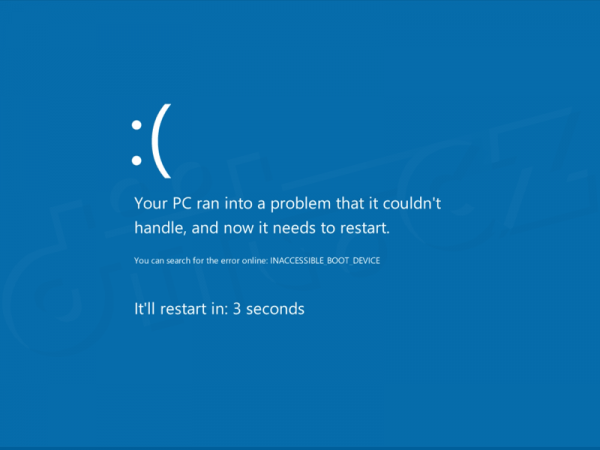Одна из самых страшных ошибок в Microsoft Windows 7, Windows 8 и, вероятно, Windows 10 – это INACCESSIBLE_BOOT_DEVICE . Эта ошибка имеет вид синего экрана смерти с насмешливым двоеточием и левой круглой скобкой вверху, чего пользователи Windows не хотят ожидать перед собой.
Основная причина этой ошибки в Windows – перезагрузка компьютера путем сохранения или удаления всех файлов. Эта опция присутствует в Настройки> Обновление и безопасность> Восстановление в Windows 8 и Windows 10. Другой причиной появления этой ошибки является обновление предыдущей версии Windows. ОС до последней версии . Эта ошибка обычно представляет собой потерю доступа между ОС Windows и системными разделами во время запуска. Эта ошибка продолжает перезагружать компьютер, и вы можете потерять свои ценные данные, если не исправите ее должным образом.
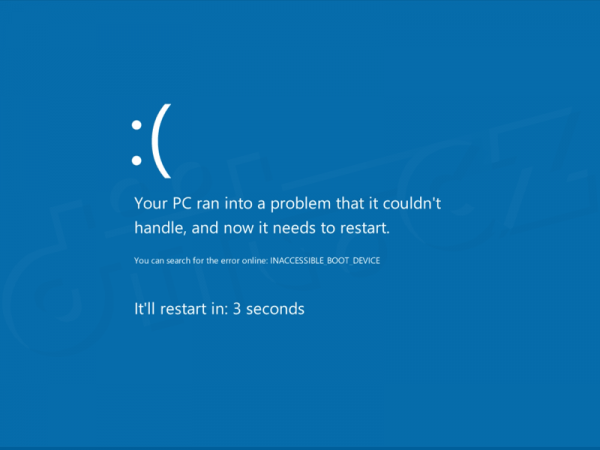
Эта ошибка может быть связана с рядом возможностей и несколькими способами решения этой проблемы. Осторожно используйте следующие методы, чтобы избавиться от этого синего экрана смерти и спасти свой компьютер.
Метод №1: проверьте BIOS
Первым, что вызывает эту ошибку, может быть ваш жесткий диск, который необходимо отрегулировать. Для этого просто перезагрузите компьютер и войдите в BIOS , повторно нажимая F2 при запуске. F2 используется по умолчанию для большинства операционных систем; но если это не сработает для вас, то на экране POST внимательно посмотрите, какой ключ настроен для входа в BIOS, а затем снова перезагрузитесь и используйте соответствующий ключ для входа в BIOS.
После входа в BIOS вы увидите несколько вариантов. Каждый BIOS имеет разные параметры и компоновку. Все, что вам нужно, это найти в BIOS режим SATA . В моем случае я бы выбрал Main> SATA Mode . Нажмите Enter в режиме SATA и выберите из списка режим AHCI вместо IDE. Сохраните конфигурацию, нажав F9 или любую клавишу, специфичную для вашего BIOS, и перезагрузите компьютер.
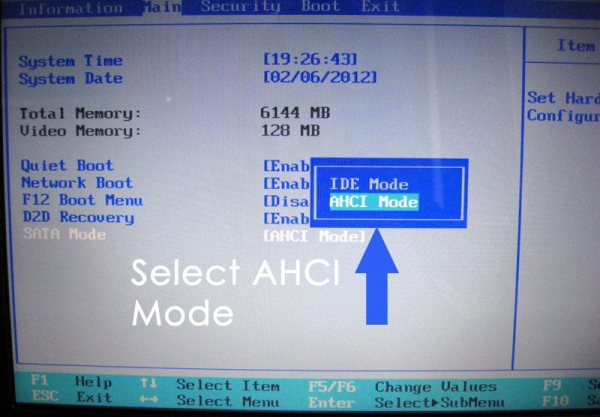
Метод № 2: Проверьте внешнее оборудование
Во втором методе проверьте, не было ли недавно подключено внешнее оборудование к системе. Если да, удалите это оборудование и снова перезагрузите компьютер, чтобы посмотреть, решит ли это проблему. Также проверьте наличие микропрограммы диска , актуальна она или нет. Попробуйте обновить микропрограмму вашего диска через веб-сайт производителя и проверьте, работает ли он.
Метод № 3: Параметры запуска
Если какой-либо драйвер был добавлен недавно, то это может быть причиной этой ошибки. Для этого вам необходимо войти в безопасный режим , поскольку ошибка INACCESSIBLE_BOOT_DEVICE не позволяет вам войти в нормальный режим Windows.
Для этого перезагрузите компьютер. и нажмите F10 или F2 , чтобы ввести Параметры загрузки . Перейдите в Устранение неполадок> Дополнительные параметры> Параметры запуска и нажмите 4 , чтобы войти в безопасный режим. После этого ваш компьютер перезагрузится в безопасном режиме, и вам потребуется удалить вредоносные файлы и драйверы, вызывающие эту ошибку.
Если указанные выше параметры не работают; тогда я бы посоветовал вам проверить руководство производителя, чтобы узнать, как войти в расширенный режим или запустить настройки (без) возможности входа в Windows.
Если вы можете войти; тогда легко перейти к дополнительным параметрам; что вы можете сделать, удерживая клавишу Shift и выбрав «Перезагрузить» на экране входа в систему (тот, где вы вводите пароль для входа)
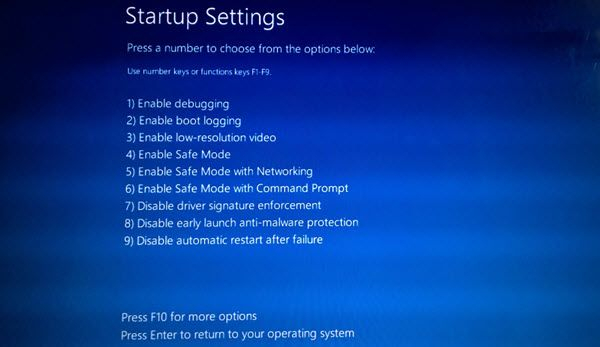
Метод №4: Чистая установка
Если ни один из вышеупомянутых методов не работает, вы потребуется установить чистую копию Windows с загрузочного диска или при наличии заводского образа; затем используйте его для восстановления. Это также можно проверить из руководства; большинство производителей включают в руководство заводское изображение и шаги, чтобы показать, как его использовать.
Буду признателен, если вы сообщите нам, какой метод сработал, если он есть; и если у вас ничего не работает, мы можем улучшить наше руководство.